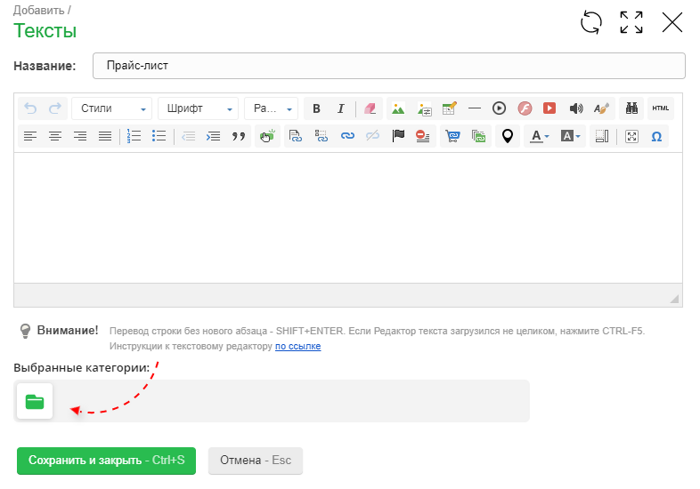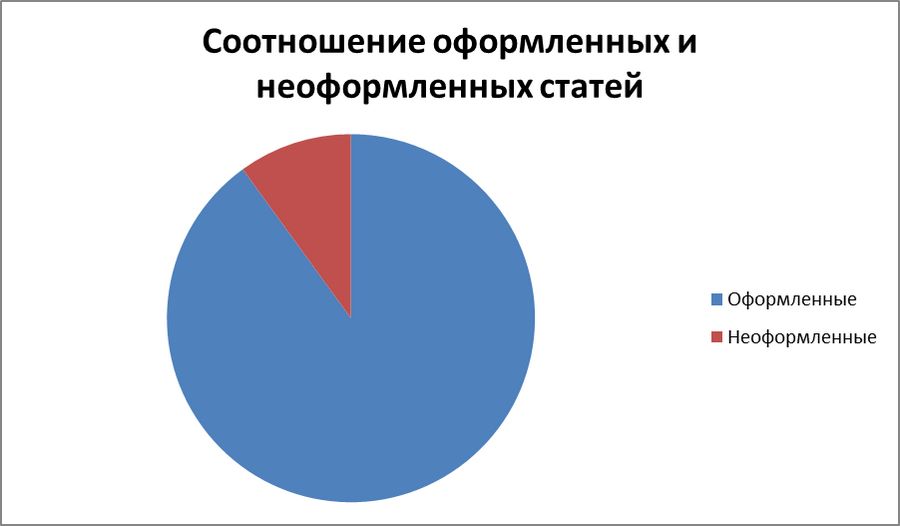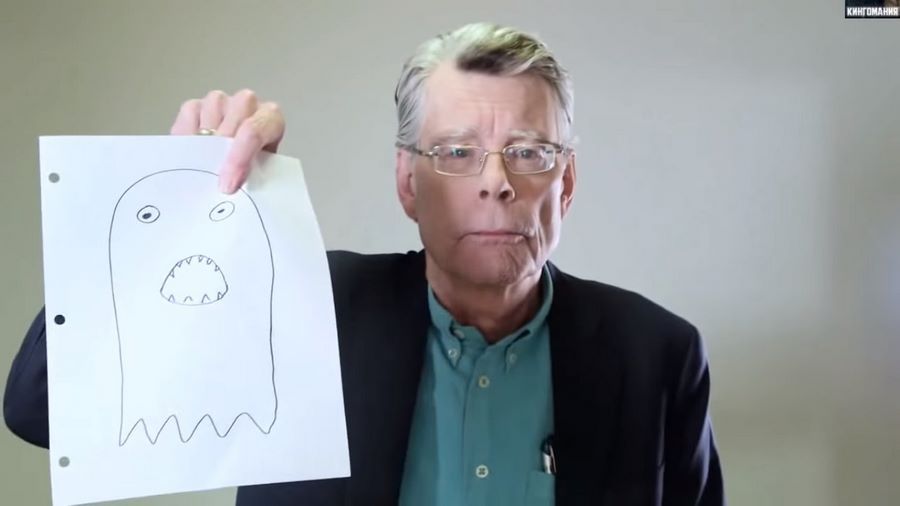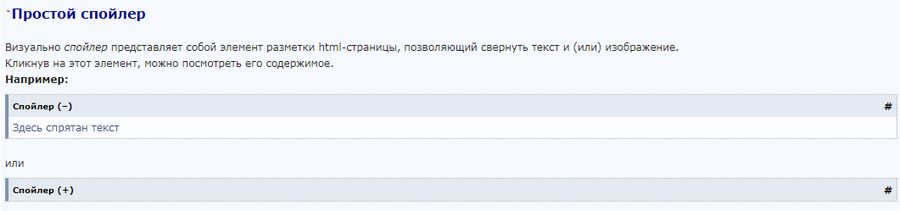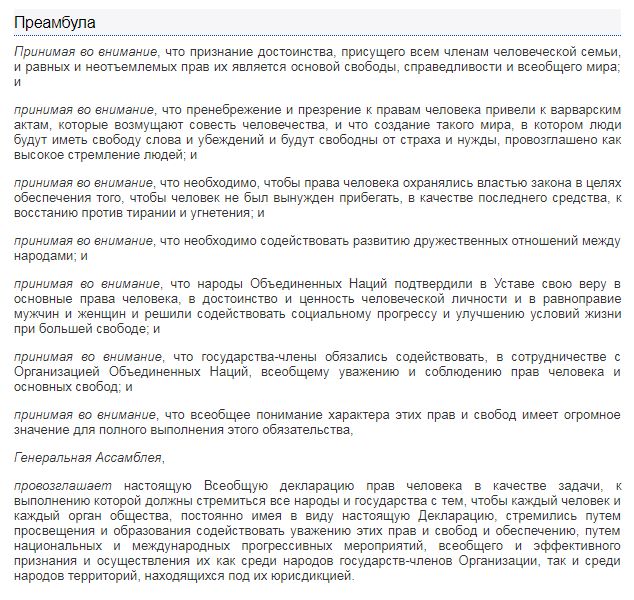Как сделать страницу с текстом
Форматирование текста в Word: полезные функции и советы
Microsoft Word давно стал одним из самых популярных текстовых редакторов, однако значительная часть пользователей не задействуют многие полезные функции данной программы. Знание горячих клавиш и имеющихся функций позволит значительно упросить форматирование документов.
Данная статья будет полезна не только учителям, студентам и школьникам, но и офисным работникам. Статья написана для широкого круга читателей. Поэтому, возможно, большинство функций Вам покажется знакомыми. Кстати, многие функции и сочетания клавиш работают и в аналогах программы (например, LibreOffice, Google Documents, Page для macOS).
Большинство людей, которые используют Microsoft Word, наверняка знают такие сочетания клавиш как «ctrl+c» – копировать, «ctrl+v» – вставить, «ctrl+x» – вырезать. Поэтому в статье будут приведены функции и «горячие клавиши», которые используются реже.
1. Как сделать шрифт и абзац по умолчанию в Word.
Во многих организациях принято использовать стандартное оформление документов. Для студенческих работ, например, это шрифт Times New Roman, размер 14, межстрочный интервал 1,5, выравнивание по ширине, первая строка абзаца – 1,25 и т.д. Логично, чтобы данные параметры были сразу установлены в новых документах, а не менять их каждый раз.
Делается это легко: необходимо в меню нажать кнопку «Главная», потом кнопку «Шрифт» (или «Абзац»). Либо в данные меню можно войти, нажав правую кнопку мыши. После этого выставляем необходимые параметры шрифта, форматирования абзаца и нажимаем кнопку «По умолчанию».
2. Выделение частей текста.
Если необходимо выделить определенный участок текста, то можно зажать кнопку «Shift» и нажать левую кнопку мыши. Если необходимо выделить разные участки текста, то необходимо зажать кнопку «Ctrl» и нажать левую кнопку мыши. Одновременное нажатие клавиш «Ctrl+a» позволяет выделить весь текст документа.
3. Как отменить и вернуть последние изменения в тексте.
При написании текста или подготовке документа бывает необходимо отменить сделанные изменения. При этом иногда, вернув прежний текст, Вы понимаете, что все писали правильно. Word «помнит» что Вы делали. Для этого можно использовать стрелочки в левом верхнем углу программы или сочетание клавиш «Ctrl+z» – отменить последнее изменение, «Ctrl+y» – вернуть последнее изменение.
4. Найти и заменить в Word.
Полезная функция, позволяющая осуществлять поиск по документу и исправлять типичные и однотипные ошибки.
Осуществить поиск и замену можно, нажав «Найти» или «Заменить» в правом верхнем углу программы. Или же можно использовать сочетания клавиш «Ctrl+f» – найти, «Ctrl+h» – заменить. Используя функцию замены, необходимо заранее продумать предполагаемые изменения, чтобы не поменять лишнего. Так, чтобы поставить среднее тире вместо дефиса в предложениях по всему тексту необходимо во вкладке «заменить» до и после тире и дефиса добавить пробел, чтобы дефисы не заменились внутри составных слов.
5. Неразрывный пробел в Word.
Очень полезная функция, которая не позволяет разорвать строку в указанном месте. Это будет полезно, например, при написании фамилии и инициалов руководителя или любимого преподавателя – они останутся на одной строке. Также она может пригодиться при написании больших чисел, географических названий, сокращений и т.д.
Для того чтобы сделать неразрывный пробел вместо нажатия клавиши «Пробел» на клавиатуре необходимо использовать комбинацию «Shift+Ctrl+Пробел».
6. Как убрать большие пробелы между словами в Word.
Причины появления «больших пробелов» в тексте бывают различные. Соответственно и решения будут отличаться.
При выравнивании «по ширине» пробелы увеличатся на вид – соответственно можно выровнять текст по левому краю. Однако выравнивание по ширине, обычно, является стандартом для большинства документов. Поэтому можно использовать неразрывные пробелы («Shift»+«Ctrl»+«Пробел») вместо обычных. Если необходимо, можно использовать автозамену («Ctrl+h») по всему документу.
Еще одной причиной бывает использование нескольких случайных пробелов подряд. Чтобы исправить это, можно также использовать автозамену («Ctrl+h») – вместо двух пробелов поставить один. И делать так, пока везде не останется одинарный пробел.
Иногда проблемы появляются при копировании текста из других программ – в таком случае часто большие пробелы появляются только в последней строчке абзаца. Для того чтобы это исправить, необходимо после последнего предложения нажать клавишу Enter (а не Shift+Enter – перенос строки без создания нового абзаца).
Кроме того, может помочь изменение параметров табуляции в настройках абзаца (если пробелы сделаны табуляцией) или включение функции переноса слов в параметрах страницы.
7. Автоматическая замена слов.
Если Вы часто делаете одинаковые опечатки в тексте, то полезной функцией будет автозамена слов. Настроить ее можно, нажав кнопку «Файл» (кнопка Office) в левом верхнем углу – «Параметры Word» – «Правописание» – «Параметры автозамены».
Кстати, если часто используете слова, которые Word не знает и, соответственно, подчеркивает красным, то желательно добавить их в словарь (нажать на слово правой кнопкой мыши и в меню «добавить в словарь).
8. Запрет висячих строк.
«Висячие строки» – это строки абзаца, которые оказались в начале (или конце) другой страницы. Иногда их полезно убрать, чтобы повысить читабельность текста. Выделив необходимый фрагмент текста необходимо перейти в меню абзаца нажав соответствующий пункт в верхнем меню (или использовав правую кнопку мыши), перейти во вкладку «Положение на странице» и поставить галку напротив строчки «Запрет висячих строк».
9. Разные кавычки.
В текстах принято использовать одинаковые кавычки. Как правило, в русскоязычных документах используют т.н. «Ёлочки». Поставить их можно используя сочетание клавиш «Shift+2» в русскоязычной раскладке. Если внутри текста, который уже заключен в кавычки, необходимо еще раз поставить кавычки, то внутри ставятся т.н. «Палочки» (сочетание клавиш «Shift+”» в англоязычной раскладке).
10. Среднее и длинное тире в Word.
В Word дефисы, если до и после них поставить пробел, автоматически меняются на среднее тире. Однако иногда тире необходимо поставить самостоятельно.
По правилам дефис «-» ставится внутри составных слов (например, школа-интернат). А между разными членами предложения необходимо ставить среднее тире (сочетание клавиш «ctrl»+«-»).
Если же необходимо поставить длинное тире, то можно использовать сочетание клавиш «ctrl»+ «alt»+«-».
11. Отменить форматирование текста.
Иногда приходится работать с чужими текстами. И случается такое, что текст был отформатирован настолько сильно, что непонятно как это исправить. Для этого есть функция очистки форматирования. Для того чтобы удалить форматирование, необходимо выделить часть текста, после чего во вкладке «Главная» нажать кнопку «Очистить форматирование».
При копировании текста из других файлов и программ по умолчанию будет переноситься и соответствующее форматирование. Чтобы этого избежать, после вставки текста в документ, укажите «сохранить только текст» в параметрах вставки.
В настройках можно указать, сохранять ли форматирование при копировании или нет по умолчанию. Для этого нажмите кнопку «Файл» (левый верхний угол) – «Параметры Word» – «Дополнительно» и выставьте соответствующие параметры.
12. Режим рецензирования, выделение текста цветом.
Иногда работа над текстом ведется совместно с другими людьми. Поэтому становится актуальным вопрос использования комментариев. Есть два основных способа:
– размечать текст разным цветом. Например, зеленым – то, что было добавлено; красным – то, что необходимо убрать; желтым – то, что необходимо исправить и т.д.
– режим рецензирования. Для того чтобы его включить необходимо нажать на вкладку «Рецензирование» в верхнем меню, где нажать кнопку «Исправления» или «Создать примечание».
13. Автоматическая нумерация страниц в Word.
Сделать автоматическую нумерацию в Word достаточно легко. Необходимо перейти на вкладку «Вставить» в верхнем меню и нажать кнопку «Номер страницы», выставив соответствующие параметры. После вставки номера страниц в верхнем меню появятся параметры изменения колонтитулов.
Обычно нумерацию страниц ставят снизу по центру.
14. Начать нумерацию со второй (третей) страницы в Word.
Некоторые сложности вызывает вопрос, как начать нумерацию не с первой страницы. В студенческих работах титульная страница, как правило, не нумеруется, но учитывается.
Если необходимо начать нумерацию не с первой страницы, но при этом учитывать ее, то необходимо перейти в окно колонтитулов (двойной клик на выставленном номере страницы) и поставить галку напротив графы «особый колонтитул для первой страницы».
Другой способ позволяет начинать нумерацию с третей и любой другой страницы (при этом учитывать предыдущие). Для этого необходимо поставить курсор в конце первой страницы (повторить с последующими страницами тоже самое), нажать вкладку «Разметка страницы» (или «Макет» в зависимости от версии программы), потом кнопку «Разрывы» и выбрать «следующая» или «текущая» страница. Нумерацию можно вставить как до этого, так и после.
Если необходимо изменить стартовый номер, то при вставке номеров страниц нажать «формат номеров страницы» необходимо выставить номер, с которого будет начинаться отсчет. Это полезно если разные части документа делаются в разных файлах.
Готовый образец, в котором нумерация начинается с 3 страницы можно скачать в конце статьи.
15. Как сделать разрыв страницы в Word (или убрать его).
Различные разделы текста, обычно начинаются с новой страницы. Делать это с помощью кнопки «Enter» долго и не практично – оформление может поехать при просмотре в другой версии программы, при распечатке или при изменении существующего текста. Поэтому для того чтобы начать новый раздел с новой страницы необходимо использовать функцию «разрыв страницы» – нажав на вкладку «Вставка» – «Разрыв страницы» или использовать сочетание клавиш «Ctrl»+«Enter». Удалить разрыв можно удалив символ разрыва в конце страницы.
16. Сортировка списка по алфавиту в Word.
В студенческих работах полезной будет функция сортировки списка по алфавиту. Зачастую она используется для сортировки наименований в библиографическом списке. Для этого необходимо выделить список, нажать кнопку «Главная», а потом кнопку «Сортировать».
17. Быстрое перемещение элементов списка.
Для того, чтобы быстро переместить один из элемента списка можно использовать сочетание клавиш «Alt»+«Shift»+«кнопка вверх» или «Alt»+«Shift»+«кнопка вниз».
Кстати, так можно перемещать и абзацы в тексте.
18. Приблизить или отдалить текст.
Как и во многих других программах в Microsoft Word можно приближать и отдалять текст. Делается это с помощью ползунка в правом нижнем углу. Или можно зажать клавишу «Ctrl» и крутить колесико мыши.
19. Как сделать автоматическое содержание документа в Word.
Для документов, содержащих главы и параграфы (или другие разделы) целесообразно сделать автоматическое оглавление. Это позволит не только сделать содержание ровным и красивым, но и избавит от необходимости постоянно пересчитывать нумерацию страниц при изменении документа.
Для того, чтобы сделать такое содержание, необходимо нажать вкладку «Ссылки» и нажать кнопку «Оглавление». Здесь же можно выставить параметры, например, указывать ли номера страниц. Если в оглавление вносятся изменения, то необходимо щелкнуть на него мышью и обновить его.
Чтобы добавлять элементы в тексте необходимо выделить заголовок и во вкладке «Главная» выбрать стиль (справа) «Заголовок 1», «Заголовок 2» и т.д.
По умолчанию цвет текста оглавления и заголовков ставится синий, но его можно легко исправить на черный, отформатировать, как и обычный текст.
Готовый образец с автоматическим содержанием можно скачать в конце статьи.
20. Резервная копия документа.
Для того чтобы уберечь себя от потери документа в непредвиденных ситуациях (например, скачек напряжения) полезно создавать резервные копии документов.
Для включения данной функции необходимо нажать «Файл» (или кнопка Office) в верхнем левом углу, потом «Параметры Word» – «Дополнительно» и в разделе «Сохранить» поставить галку напротив позиции «Всегда создавать резервную копию».
В параметрах Word также можно включить автоматическое сохранение документа и выставить интервал времени для него.
В старых версиях программы можно восстановить несохраненный документ. Для этого нажать «Файл» – «Сведения» – «Управление документом» – «Восстановить несохраненные документы».
21. Сохранить документ Word в pdf.
Microsoft Word позволяет сохранять документы не только в формате doc или docx, но и в формате pdf. Для этого необходимо нажать «Файл» (кнопка Office), потом «Сохранить как» и выбрать pdf.
22. Пароль на документ.
Иногда требуется установить пароль на документ. Данная функция будет полезна, если одним устройством пользуется несколько человек. Для этого необходимо нажать «Файл» (кнопка Office) – «Подготовить» – «Зашифровать документ». В других версиях Word: «Файл» – «Сведения» – «Защитить документ» – «Зашифровать с использованием пароля».
Скачать образец форматирования по ссылке.
Дата публикации: 12.12.2020 20:11:58 1
Страница с текстом
| Cайт «Визитка» Минимальный | Сайт «Визитка» Стандартный | Сайт «Бизнес» Шаблонный дизайн Готовые решения | Сайт «Бизнес» Дизайн на выбор из каталога | Сайт «Бизнес» Индивидуальный дизайн |
 |  |  |  |  |
| «Интернет магазин 1.0» Дизайн на выбор из каталога | «Интернет магазин 1.0» Индивидуальный дизайн | «Интернет магазин 2.0» Готовые каталоги товаров | «Интернет магазин 2.0« Готовые интернет-магазины | «Интернет магазин 2.0» Индивидуальный интернет-магазин |
 |  |  |  |  |
Модуль «Страница с текстом» доступен в базовом пакете для всех тарифных планов.
На странице с текстом предусмотрено размещение текстовой информации, изображений, видеофайлов, файлов для скачивания, таблиц. Также присутствует возможность редактировать страницу в HTML-коде (добавление виджетов, информеров и других HTML-объектов).
Шаг 1
Шаг 2
Обратите внимание!
Шаг 3
В открывшемся окне на вкладке «Содержимое» нажмите на кнопку редактирования наполнения страницы.
Шаг 4
Откроется окно, состоящее из поля для ввода и полноценного текстового редактора.
Для ознакомления с работой текстового редактора Вы можете перейти по этой ссылке.
Шаг 5
В системе управления хранятся все тексты, добавленные при создании страницы вида «Страница с текстом». Их можно найти в разделе «Данные сайта» в меню «Тексты». Даже если Ваша страница с текстом будет удалена, то в разделе «Данные сайта» текст страницы всё равно сохранится.
Для удобства работы с текстами в разделе «Данные сайта», предлагается сразу разбивать эти тексты по категориям (если сайт предполагает множество текстов).
Выберите категорию для текста или создайте новую.
Шаг 6
После внесения изменений нажмите на кнопку «Сохранить» или «Сохранить и закрыть».
Как оформлять тексты для сайта, чтобы их читали
Время чтения: 13 минут Нет времени читать? Нет времени?
Все говорят: добавляй в тексты списки, разбивай на абзацы, разбавляй картинками и прочее, прочее, прочее. Это хорошо, но советы слишком общие, поэтому я подготовил подробный гайд о том, как оформлять статьи, чтобы их удобно было читать.
Потому что неважно, насколько у вас крутой контент и насколько крутая у вас информация. От вас все равно уйдут, если текст будет плохо оформлен. Просто потому, что никто не станет вчитываться и не узнает, что у вас было что-то полезное.
Как оформлять текст
Сразу предупрежу, что вся информация в гайде взята из моего личного опыта и носит рекомендательный характер. Вы можете оформлять тексты как угодно – если они читаемы и выполняют поставленную задачу, не стоит менять что-то, только потому что я так говорю.
Оглавление
Оглавление нужно только в том случае, если материал получился длинным. Будет странно, если вы добавите его для текста на 2000 символов.
Посмотрите, как выглядит оглавление к этой статье – оно состоит из пунктов и подпунктов, поэтому читатель может пропустить не только ненужный ему блок, но и целый раздел.
Оформлять оглавление нужно в виде ссылок на элементы страницы. Для этого каждому подзаголовку прописывается идентификатор, а в ссылке в оглавлении ставится якорь на него. Выглядит это так:
У вас на сайте это можно оформлять через визуальный редактор, но принцип будет тот же – прописать идентификатор и добавить ссылку с якорем на него.
Если нажать на такую ссылку, экран пользователя переместится так, что выбранный элемент будет вверху экрана. По умолчанию нет никакой анимации – ее можно прописать через JavaScript.
Предложения и абзацы
Предложения в тексте должны быть разной длины – так у него будет ритм. Одно предложение короткое. Второе чуть подлиннее, но не слишком. А третье такое длинное, что помещается на несколько строк, а понять его могут только любители Толстого (шутка).
Каждый абзац должен содержать в себе какую-то мысль, служить какой-то цели. А обрывать его нужно тогда, когда мысль закончена. В классическом копирайтинге иногда в конце абзаца создают небольшую интригу, чтобы читатель катился по «скользкой горке».
Нет каких-то точных цифр, вроде: предложения должны быть по 3–5 слов, а абзацы по 350 символов или 4–5 строк. Не задумывайтесь о таких вещах – сконцентрируйтесь лучше на смысле предложений и слов.
Нумерованные и маркированные списки
Списки используются, чтобы не перегружать предложения перечислениями. В списках можно:
Маркированные списки должны быть от 3 и более пунктов. Короткие списки выглядят нормально, только если в них несколько предложений. А вот нумерованные списки хорошо смотрятся уже от 2 пунктов.
Нумерацию можно использовать в списках типа «X советов» или пошаговых инструкциях, чтобы читатель мог вернуться к необходимому совету или шагу. То есть нумерованные списки используются, когда важна последовательность – в остальных случаях можно использовать маркированные.
Информация в списках легче воспринимается, а читают их охотнее. Даже если человек просто пробегается по тексту, есть большая вероятность, что он прочитает список.
Если пункты состоят из нескольких предложений, первое можно выделить жирным. Например, если вы составляете список рекомендаций с пояснениями:
Кто-то говорит, что нельзя размещать списки близко друг к другу или к подзаголовкам, но я считаю, что это допустимо. А вот заканчивать ими текст не стоит, потому что создается ощущение недосказанности.
В конце списка должен стоять какой-нибудь знак препинания. Если вы перечисляете однородные члены предложения или говорите часть фразы, ставьте запятую, а следующий пункт списка начинайте с маленькой буквы. Последний пункт заканчивается точкой. Например, для написания хорошего текста нужно:
В остальных случаях ставится точка.
Таблицы, графики и инфографика
Согласитесь, даже самый простой график или таблица может убрать кучу текста, который трудно читать, воспринимать и запоминать. Прочтите этот отрывок:
Для рытья котлована А потребовалось 5 рабочих, которые вырыли его за 2 суток. Над котлованом Б трудилось вдвое больше рабочих, которые управились за такой же срок. Котлованы равны по объему (30 м 3 ), но роль сыграла разница в типе почвы и местности – каменистая для котлована Б и грунтовая для котлована А.
Он довольно простой, но чтение занимает какое-то время. Таблицу можно прочесть гораздо быстрее, при этом информация из нее запомнится лучше:
Котлован А
Котлован Б
Рабочие
Срок
Объем котлована
Тип почвы
(Не кидайтесь тапками, я не строитель).
Одного взгляда достаточно, чтобы понять, что тут к чему.
Инфографика вообще может стать отдельным материалом, если подойти к ее созданию с той же ответственностью, что и Алексей Александров в материале про контент-стратегию.
Врезки
Во врезке можно оформлять мысли, которые нужно выделить. За них, как и за любые другие элементы в тексте, цепляется глаз. Если добавить во врезку что-то интересное или интригующее, читатель охотнее продолжит чтение.
Или можно перевести пользователя на страницу с услугой, как я сделал выше.
Изображения, аудио и видео
С помощью этих элементов можно добавить в текст наглядности. Проще один раз что-то показать, чем все время описывать. Например, Стивен Кинг рассказал о правиле № 1: «Показывайте, а не рассказывайте»:
Изображения лучше делать одной ширины, если есть возможность. Если вы делаете скриншоты, убедитесь, что текст хорошо видно. И не используйте стоковые фотографии, особенно в корпоративных блогах. Привычно выравнивание по центру.
Аудио и видео тоже положительно влияют на материал. Например, я добавил два файла в статью об аудиоредакторах, чтобы показать их в действии. Файлы можно загружать на свой сайт и воспроизводить при помощи HTML5 – для этого используйте тег «».
Видео можно вставлять с YouTube, Vimeo и других подобных хостингов. Хорошим тоном будет запускать видео с нужного момента, если оно большое, а вам нужно показать только отрывок.
Полезная информация уже с 0:00
Все три элемента желательно подписывать. К изображениям можно придумать шутку или просто дать пояснения. В подписи к аудио или видео должно быть написано, что увидит или услышит пользователь – исключение можно сделать, если содержание видео понятно из превью или вы описали его в тексте.
Не делайте эти элементы автовоспроизводимыми. Страница будет потреблять больше ресурсов, а пользователей это будет раздражать.
Подзаголовки
В классическом копирайтинге подзаголовки ставили ради подзаголовков. Порой они даже не описывали, что будет в следующей части текста. Так делать не стоит – вместо этого подзаголовки должны показывать читателю, что его ждет.
В этой статье подзаголовки смысловые, но вы можете добавлять интригу или какую-то важную мысль. Например, можно назвать заголовок «Как оформлять подзаголовки», а можно «X примеров оформления подзаголовков» или «Подзаголовки устарели – срочно перестаем их использовать».
Выделение текста
Курсив использую для оформления цитат или прямой речи, фраз, которые важны для восприятия главной мысли. Зачеркивания помогают создать эмоциональный подтекст, выразить настоящее отношение к чему-то: «эти тупые соседи опять сверлят».
Маркер можно использовать для выделения того, что нужно запомнить (как в студенческие годы). Сейчас это почти не используется в интернете, я и сам использую этот инструмент очень редко.
Шрифт другого цвета нужен для выделения критической информации – правила техники безопасности, важные условия сотрудничества и так далее. Для этого можно использовать любой цвет кроме синего, потому что так обычно выглядят ссылки. По этой же причине нельзя подчеркивать текст.
Использовать такие приемы при оформлении нужно, но не слишком часто, иначе текст получится слишком пестрым – читать его будет сложнее.
Ссылки и акронимы
В тексте обязательно должна быть перелинковка, чтобы увеличить время, которое пользователь проводит на сайте. Но ссылки нужно правильно оформить:
У акронимов тоже прописывается title, но при этом они никуда не ведут. Используются они, чтобы что-то объяснить или расшифровать аббревиатуру. При этом пользователь должен понимать, что при наведении мыши что-то произойдет. В блоге мы подчеркиваем акронимы пунктирной линией.
Недостаток акронимов и атрибута title в том, что для отображения его содержимого нужно навести курсор мыши на элемент. То есть на мобильных устройствах это работать не будет.
Спойлеры
Спойлеры – это элементы, за которыми можно скрыть текст. Их любят использовать на страницах F. A. Q. Выглядит это так:
Их используют, чтобы спрятать от читателя что-нибудь: сюжетные спойлеры, большой фрагмент текста или ссылку. Главное правило тут в том, чтобы пользователь понимал, что спойлер можно раскрыть, чтобы увидеть его содержимое.
Смайлики или эмодзи
Why so serious? 🙂 В статьях можно использовать смайлики, но нельзя ими злоупотреблять. Также они плохо подойдут тем, кто уже долго ведет блог, и ни разу не использовал смайлики – слишком резкое изменение.
Добавляйте такие элементы очень осторожно.
Посты из социальных сетей
Мы уже привыкли видеть в статьях скриншоты постов, но социальные сети дают возможность вставлять посты прямо на сайт – с ним можно будет взаимодействовать: оставлять комментарии, ставить лайки, репостить и так далее.
У такого метода есть свои плюсы: не нужно делать скриншоты, не нужно переживать о качестве текста и так далее. Но есть и минус – нужно подключать дополнительные скрипты на сайт, а это может замедлить загрузку. А еще с постами нельзя будет взаимодействовать, если их удалят или если «упадет» социальная сеть.
В принципе, если вы добавляете 1—2 поста на страницу, разница в скорости загрузки будет несущественной.
Разные страницы
Все рекомендации из этой статьи подходят для статей в блоге, на других страницах они могут только мешать. Например, страница с разделом может обойтись простым текстом: без картинок, видео, графиков и так далее. Да и сам текст на такой странице значительно короче.
Посты в социальных сетях можно просто делить на абзацы с добавлением смайликов, или использовать встроенные редакторы статей и их функции. Многое из того, что описывалось здесь, там работать не будет.
Оформление посадочных страниц вообще устроено особым образом, поэтому ограничиваться советами из этой статьи не стоит.
Есть и правила по оформлению карточек, страниц с контактами, ошибкой 404 и так далее.
Дизайн
Добавление всех этих элементов не будет иметь смысла, если текст невозможно читать из-за вашего дизайна. Для комфортного чтения рекомендуется:
Это необходимый минимум по дизайну, но на самом деле рекомендаций гораздо больше.
Распространенные ошибки
Чаще всего текст вообще не оформляют. Но посмотрите, какие чудеса творит оформление:
Этот текст легко читать, потому что в нем есть выделения, подзаголовки и абзацы. А ведь написан он всего лишь одним предложением.
Другая ошибка – перебор с оформлением. В коротких текстах появляется слишком много элементов, которые затрудняют чтение:
Кто-то забывает, что между элементами должно быть достаточно места:
Слишком много свободного места тоже быть не должно, иначе читателю придется совершать усилие, чтобы перейти на другой элемент.
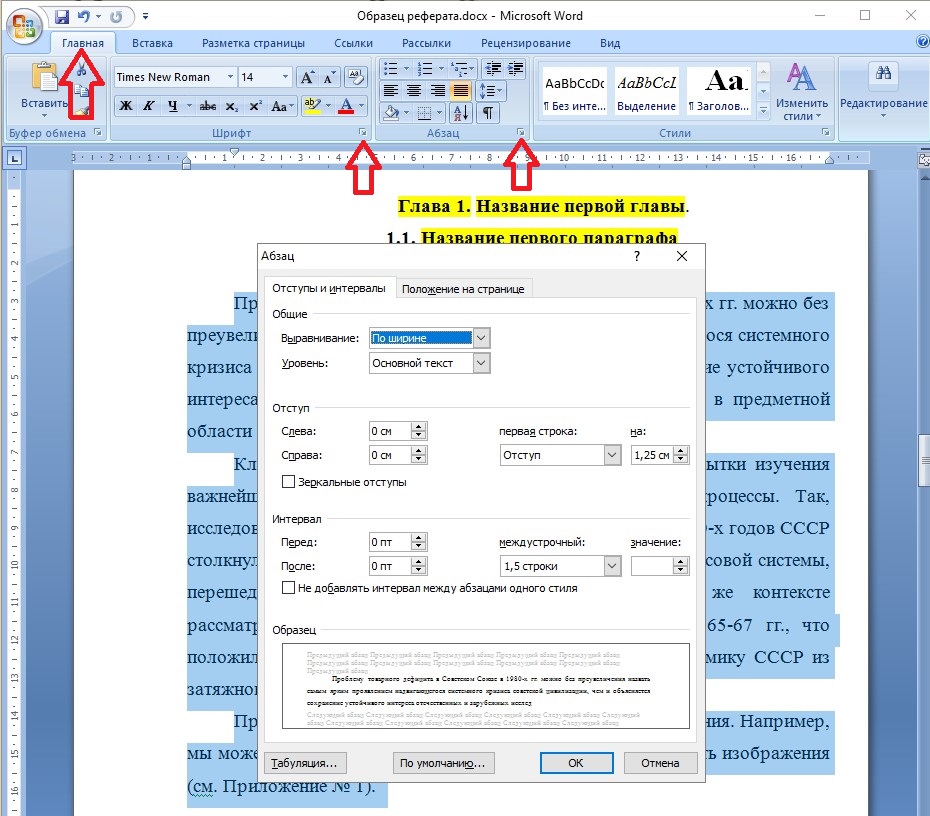

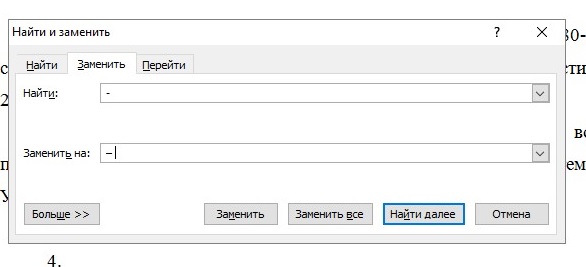

.jpg)




.jpg)
.jpg)